怎样给pdf加目录

大家都晓得pdf比较好用,传输中格式也不会乱掉,非常的方便。但是如果pdf文件内容繁多的话,很难一下子找到需要的内容,就需要给它设置目录了。因为pdf不可以直接修改,很多人也就束手无策了。那么,怎样给pdf加目录?如何编辑pdf目录?小编来为大家详细解读。
一、怎样给pdf加目录比较简单?
怎样给pdf加目录?给pdf加目录,如果想要简单一些,那么就可以使用万兴PDF的自动生成PDF目录功能了。这个功能使用起来特别的简单,可以说一看就会的。在操作的时候,首先要下载万兴PDF,登录后打开需要加目录的pdf文件,然后找到视图→自动生成书签功能,点击以后,系统就可以自动识别并生成目录了。是不是特别简单呢?不仅生成目录,编辑目录内容也很简单的,可以利用它的增删书签、添加子书签、设置目标、修改打印页面等功能,事半功倍。
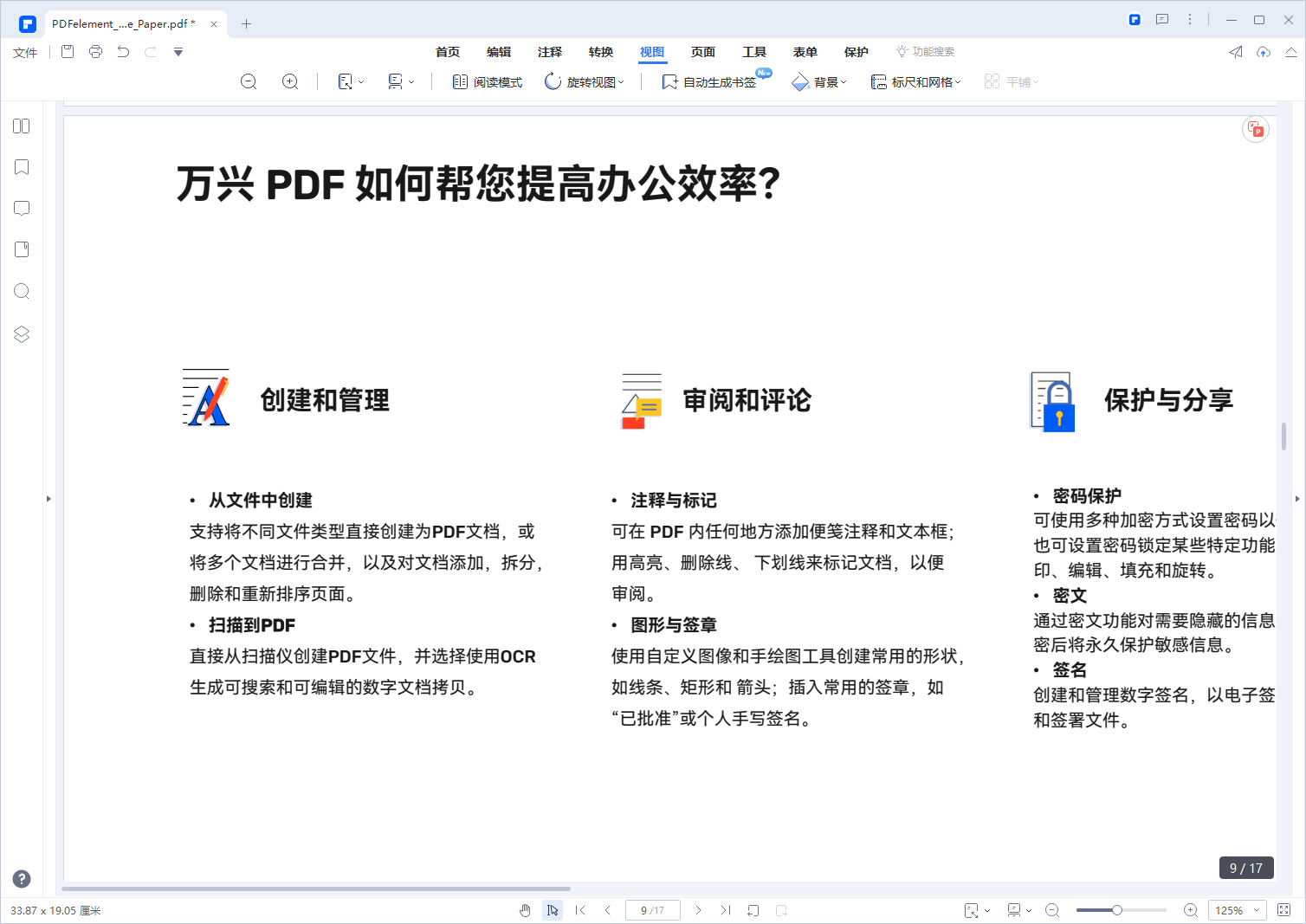
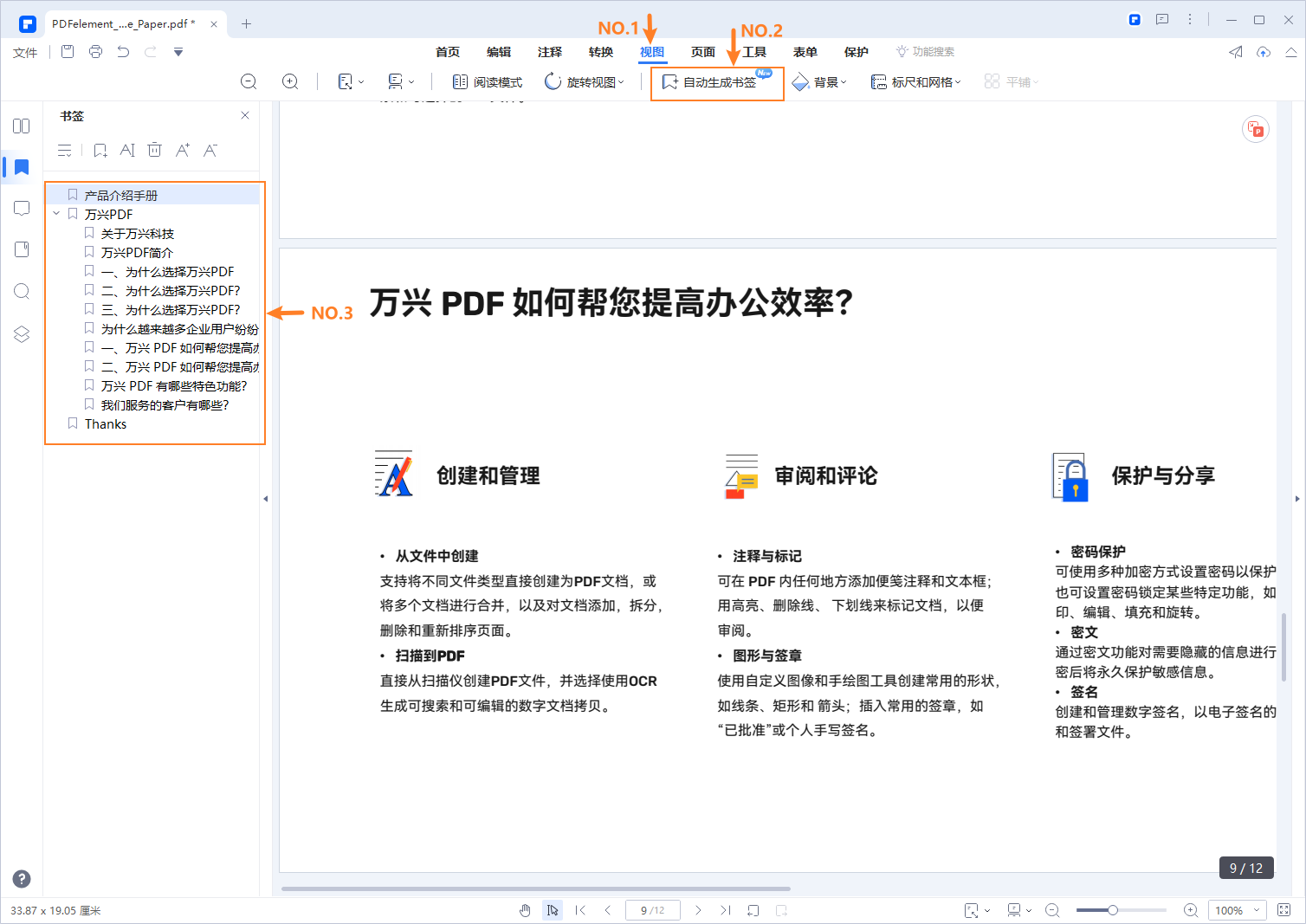
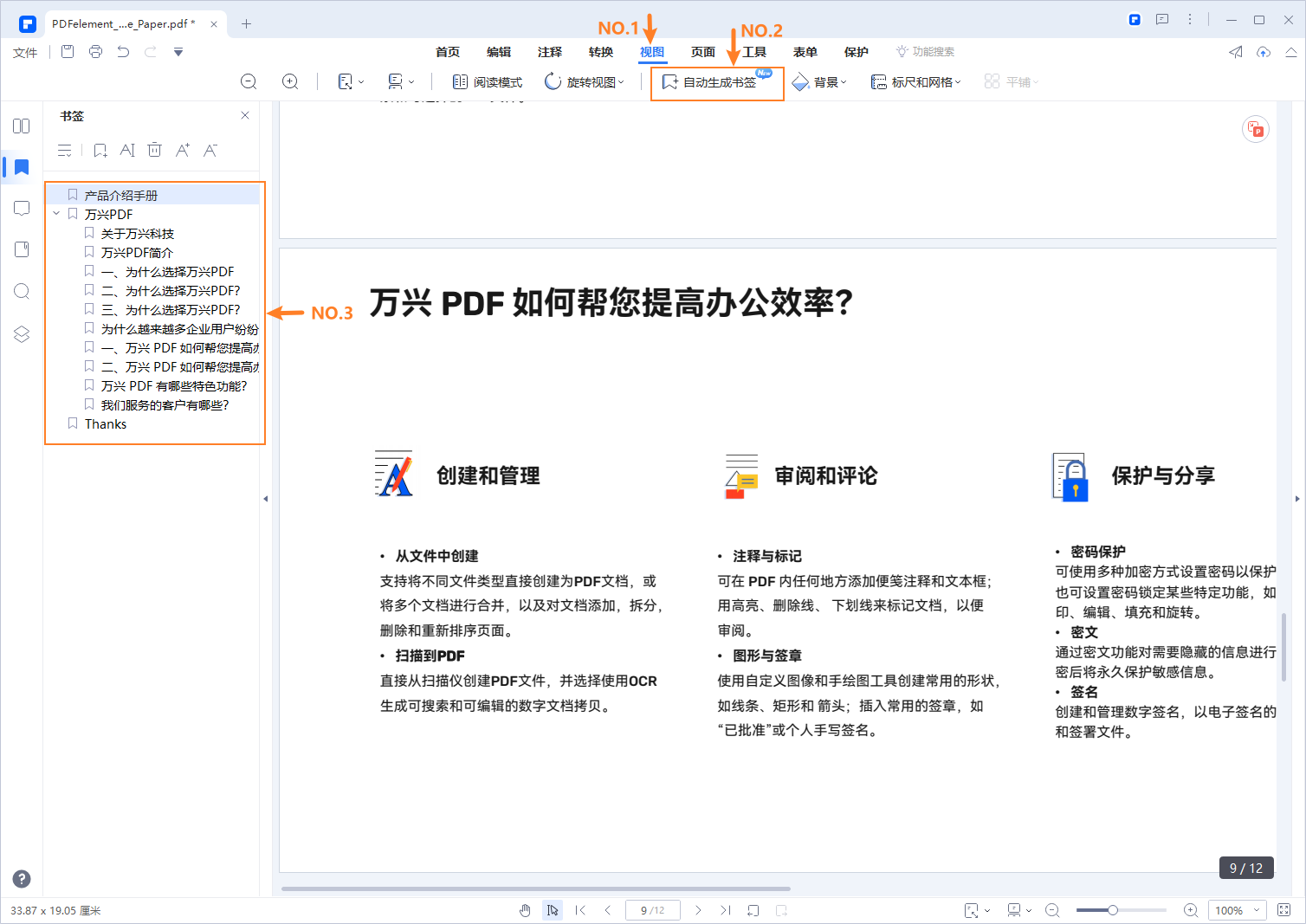
二、给pdf加目录要怎么做?
这个问题其实是难者不会,会者不难。有时候我们查看的PDF文件比较庞大,一页一页查找的话非常麻烦,如果有目录的话就会方便很多。因此往往就需要给PDF文件添加目录。给pdf加目录,可以采用这几种方法:
(1)通过PDF编辑转换功能,在正文的前方直接插入目录的内容。这个方法需要先将PDF转换为Word后再添加目录,具体步骤如下:
Step1转换为Word
首先,将PDF转换为Word,这一步可以利用编辑器完成,比如万兴PDF;
Step2生成目录
其次,直接打开转换好的Word文件,依次点击菜单栏的【引用】—【目录】按钮,可以看到有自动目录和手动目录两种模式,可以根据自己的需求进行选择。我们可以点击【自动目录】功能,系统会根据文档中的内容格式,自动生成目录,无需自己手动添加,很是方便;
Step3导出为PDF
第三,生成目录后,我们可以还可以将带有目录的Word文档导出为PDF文件。
(2)直接在pdf文件上增加目录。这种方法要借助专业的pdf编辑器方可完成。例如很多人会选择万兴PDF智能生成目录功能,对文档全文识别和分析,确定章节、标题等内容的位置和层次关系,然后将其转化为可点击的书签目录。
三、如何编辑pdf目录内容?
若要编辑pdf目录格式,建议使用万兴PDF来做。万兴PDF不仅能智能生成目录,还能对目录内容进行编辑修改。如果要对pdf目录进行编辑,可以这样操作:
Step1打开万兴
首先,打开万兴PDF,单击鼠标右键找到编辑栏;
Step2修改编辑
其次,找到软件中的增删书签、添加子书签、设置目标、修改打印页面等按钮,按照自身需求进行修改即可。
关于“怎样给pdf加目录?如何编辑pdf目录?”的问题,小编已经为大家介绍完毕了,想来大家应该已经有所了解了。如果想要给pdf加目录的话,使用万兴PDF的自动生成目录功能会是特别省心的,效率也特别的高。





